Win10系统如何清理更新时C盘留下的Windows.old备份
更新日期:2024-03-20 03:46:36
来源:投稿
手机扫码继续观看

windows10系统中的软件也在一直更新。C盘是win10系统专门放置一些重要的软件,更新的时候C盘会留下Windous.old的备份,用户在进行对旧版的删除时却提示权限不足需要SYSTEM权限才能操作。这是怎么一回事,要怎么来处理呢?。其实我们并不需要这么删除,在win10系统中同样的配备了磁盘清理工具,使用清理工具能顺利清除一些旧的文件,一起来看看具体的操作步骤!
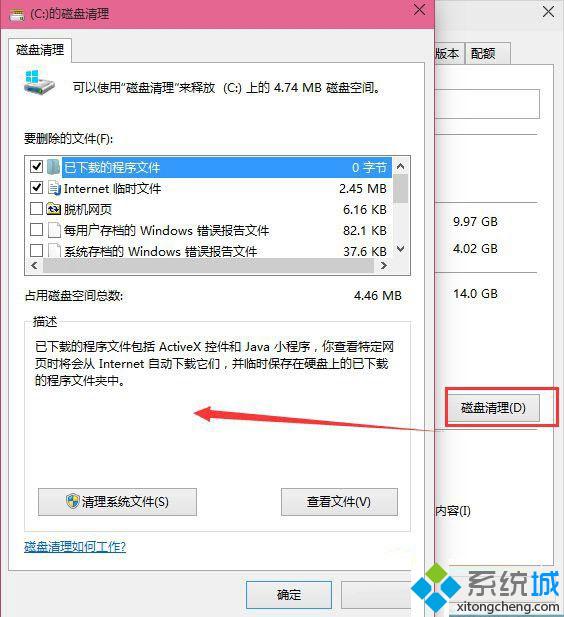
1 、打开win10系统中“我的电脑”(这台电脑)进入到硬盘中,找到C盘)
2、鼠标右击“C盘”——在弹出的菜单中,选择“属性”
3、选择“磁盘清理”,这时会进行扫描,耐心等待几分钟
4、扫描完成,选择“清理系统文件”,同样会进行系统扫描,再耐心等待几分钟
5、扫描完成后,在弹出的窗口中,找到“以前的windows安装”,把这一项前面打√,这时确定清理。
6、这一步等待的时候可能就更久了,根据备份文件的大小,时间会有不同,再次耐心等待。提示完成后,再进入C盘,就会发现WINDOWS.OLD文件不见了,或是成为0KB了
按照以上方法这样既清理了你的C盘,也清理了Windows.oldd。为你的C盘节省了空间。更多精彩内容欢迎继续关注系统!
该文章是否有帮助到您?
常见问题
- monterey12.1正式版无法检测更新详情0次
- zui13更新计划详细介绍0次
- 优麒麟u盘安装详细教程0次
- 优麒麟和银河麒麟区别详细介绍0次
- monterey屏幕镜像使用教程0次
- monterey关闭sip教程0次
- 优麒麟操作系统详细评测0次
- monterey支持多设备互动吗详情0次
- 优麒麟中文设置教程0次
- monterey和bigsur区别详细介绍0次
系统下载排行
周
月
其他人正在下载
更多
安卓下载
更多
手机上观看
![]() 扫码手机上观看
扫码手机上观看
下一个:
U盘重装视频











